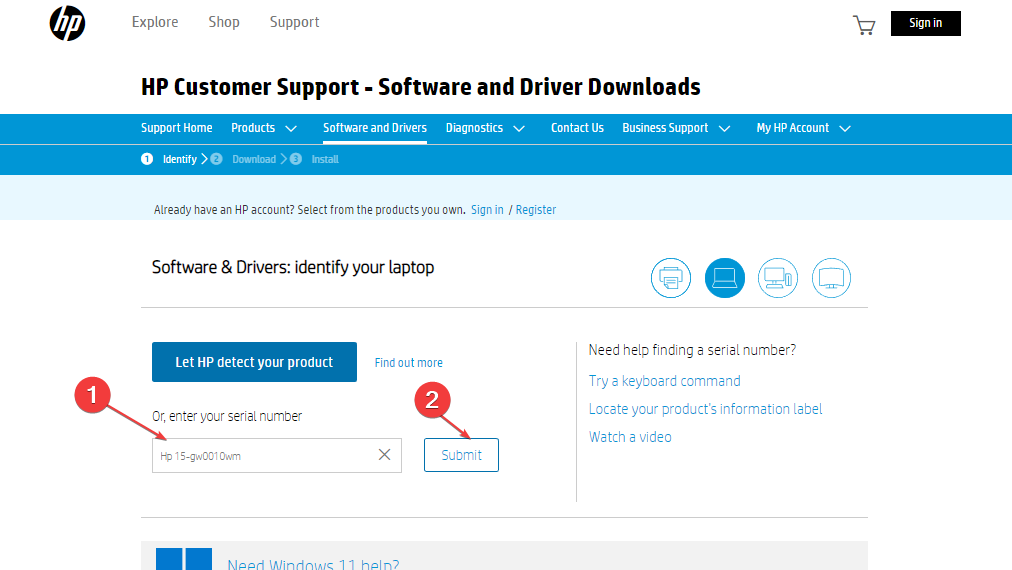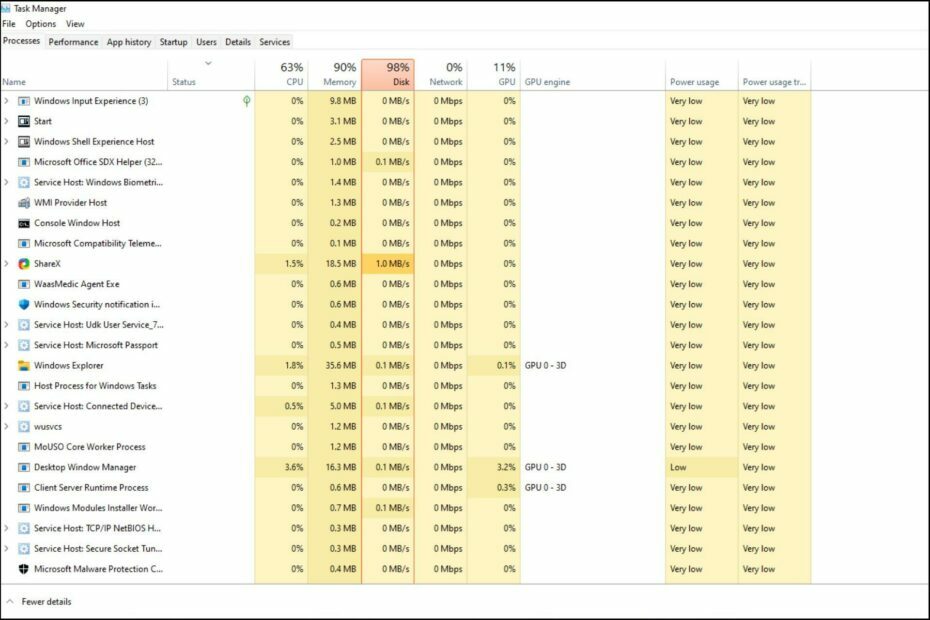Preveč procesov lahko škoduje delovanju vašega računalnika
- Procesi so programi, ki tečejo v ozadju vašega računalnika in izvajajo različne funkcije.
- V vašem računalniku se izvaja veliko opravil v ozadju. Nekateri so bistveni za pravilno delovanje, drugi pa ne toliko.
- Poiščite priporočeno število procesov, ki bi jih morali imeti za nemoteno delovanje računalnika.
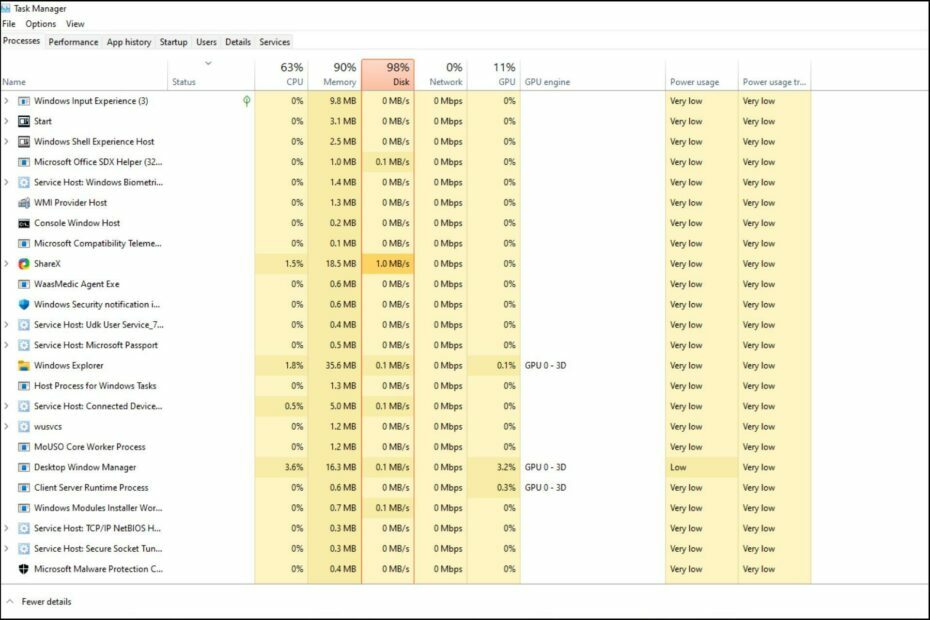
XNAMESTITE TAKO, DA KLIKNETE NA PRENOS DATOTEKE
To orodje popravi običajne računalniške napake tako, da zamenja problematične sistemske datoteke z začetnimi delujočimi različicami. Prav tako vas varuje pred sistemskimi napakami, BSoD-ji in popravlja škodo, ki jo povzročijo zlonamerna programska oprema in virusi. Odpravite težave z računalnikom in odstranite škodo zaradi virusov zdaj v 3 preprostih korakih:
- Prenesite in namestite Fortect na vašem računalniku.
- Zaženite orodje in Začnite skenirati da poiščete pokvarjene datoteke, ki povzročajo težave.
- Desni klik na Začetek popravila za odpravo težav, ki vplivajo na varnost in delovanje vašega računalnika.
- Fortect je prenesel 0 bralcev ta mesec.
Windows 11 je odličen operacijski sistem, vendar lahko včasih deluje počasi in preprosto ne deluje tako dobro, kot bi moral. Če imate težave z zmogljivostjo, je to lahko posledica števila procesov, ki jih izvajate.
Eden najpreprostejših načinov za optimizacijo sistema je prilagoditev števila procesov, ki se v danem trenutku izvajajo na vašem računalniku. Če ste kdaj imeli zamrznitev računalnika ali se zruši, ker je izvajalo preveč programov hkrati, je ta članek za vas.
Katera opravila v ozadju lahko zaprem?
Opravila v ozadju se v vaši napravi izvajajo v ozadju in so pomembna, ker pomagajo ohranjati stabilen sistem. Vključujejo posodobitve, sinhronizacijo in druge storitve.
Nekatera opravila v ozadju so lahko koristna, drugi zasedajo prostor v vašem računalniku brez resnične koristi.
Opravila v ozadju, ki jih lahko zaprete, se razlikujejo za vsakega uporabnika. Če vzamemo primer iz našega računalnika v tem času, CTF nakladalnik je bil eden naših krivcev.
Ta storitev ponuja podporo za alternativne metode vnosa, kot sta prepoznavanje govora in prevod besedila. Ker uporabljamo le tipkovnico in miško, je to nepotrebno opravilo, zato ju je treba onemogočiti.
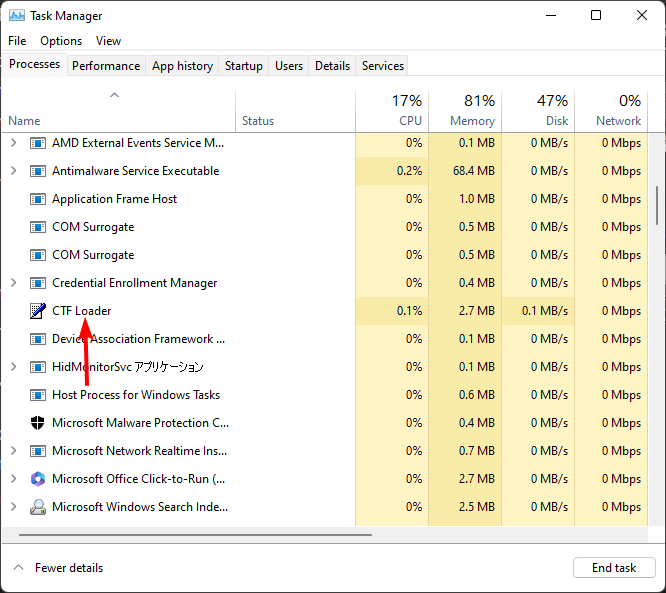
Če imate veliko aplikacij, ki se izvajajo v ozadju, bi morali preveriti, kaj počnejo. To bo osvetlilo, katere bi morali onemogočiti. Torej, Kako določim, katere programe je treba zapreti?
Cilj je najti pravo ravnovesje med nemotenim delovanjem računalnika in njegovo varnostjo.
Katere programe želite zapreti, lahko določite tako, da pogledate CPE in porabo pomnilnika posameznega programa. Programe, ki jih morate zapreti, so tisti, ki se izvajajo že dlje časa in jih nedavno niste uporabljali.
Če se program izvaja in ga ne uporabljate, brez razloga zavzame pomnilnik in procesorske vire.
Izberete lahko poljubno število, vendar bodite previdni pri zapiranju kritičnih opravil, zaradi katerih Windows deluje. Včasih tvoja CPE je lahko 100-odstoten, tudi če se ne izvaja noben program, zato najprej odpravite takšne težave.
Koliko procesov v ozadju je normalnih?
Število procesov, ki se izvajajo v vašem računalniku, se bo razlikovalo glede na uporabljene aplikacije, konfiguracijo in strojno opremo. Na splošno ne smete imeti v danem trenutku zagnanih več kot 50 ali 60 procesov.
Drugi dejavniki, ki vplivajo na število tekočih procesov, vključujejo:
1. Količina RAM-a
Seveda bo to odvisno od koliko RAM-a imaš. Več RAM-a kot ima vaš računalnik, več procesov lahko teče hkrati. RAM je hitra in začasna shramba.
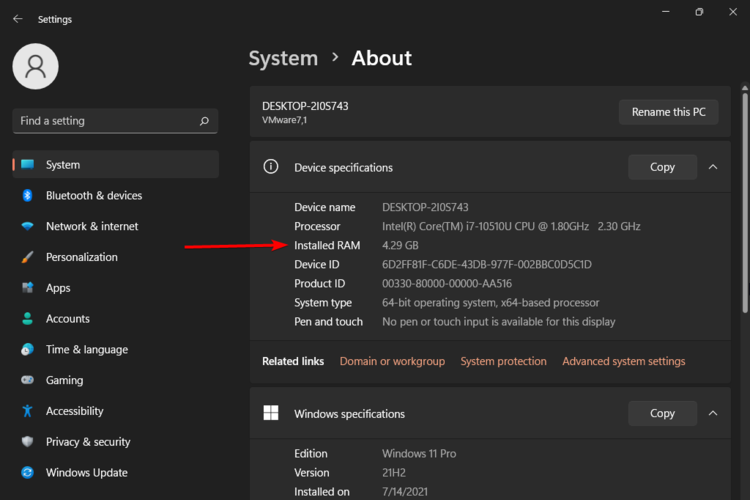
Tam programi shranjujejo podatke, s katerimi morajo delati med delovanjem. Več RAM-a kot imate, več programov lahko odprete hkrati, ne da bi upočasnili računalnik.
2. Vrsta procesorja
Število procesov, ki jih lahko izvaja CPE, je odvisno od vrste. Na splošno lahko hitrejši procesorji obravnavajo več procesov hkrati kot počasnejši procesorji. Veliko vlogo pa igra tudi število jeder v procesorju.
Na primer, če imate enojedrni procesor, lahko naenkrat teče le en proces. Če imate dvojedrni procesor, lahko hkrati tečeta dva procesa in tako naprej.
Strokovni nasvet:
SPONZORIRANO
Nekaterih težav z osebnim računalnikom je težko rešiti, zlasti ko gre za manjkajoče ali poškodovane sistemske datoteke in repozitorije vašega sistema Windows.
Vsekakor uporabite namensko orodje, kot je npr Fortect, ki bo skeniral in zamenjal vaše pokvarjene datoteke s svežimi različicami iz svojega skladišča.
nekaj CPU-ji bodo morda zdržali dodaten pritisk, drugi pa preprosto ne morejo. Na vas je, da se odločite, koliko jih je normalno.
3. Hitrost procesorja
Hitrost vašega procesorja določa, kako hitro lahko obdeluje navodila in izvaja naloge. Če je vaš CPE počasnejši, bo trajalo dlje, da se dokonča vsako navodilo.
To pomeni, da če dva računalnika izvajata isti program z različnimi hitrostmi, bo počasnejši računalnik deloval dlje za dokončanje vsakega navodila, ker traja dlje, da posamezno navodilo obdela procesor.
- Ali je Windows 11 združljiv za nazaj? Preizkusili smo ga
- Ali je Windows 11 privzeto šifriran? Kako preveriti svojo napravo
- Koliko različic sistema Windows 11 obstaja? [Primerjava]
- Omejitev RAM-a Windows 11: koliko pomnilnika ima lahko vaš računalnik?
- Ste pravkar namestili Windows 11? Prvih 10 stvari, ki jih morate narediti
4. Aktivnost uporabnika
Več kot je uporabniške dejavnosti na vašem računalniku, večja je verjetnost, da se bo v danem trenutku izvajal več kot en proces.
Na primer, povprečen uporabnik, ki opravlja lahka opravila na internetu, bo običajno imel vsaj ducat različnih procesov, ki tečejo v ozadju hkrati.
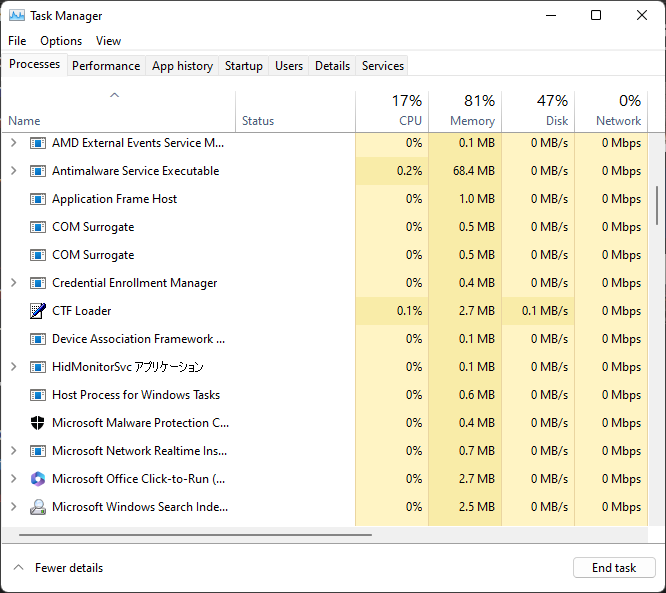
Po drugi strani pa nekdo, ki je velik uporabnik, ki pogosto igra igre, ureja videoposnetke in uporablja različne aplikacije, morda vidi več kot 100.
Kot rečeno, ni pravega ali napačnega števila procesov. Preverite, kako se vaš sistem obnaša, ko nenehno odpirate programe. To naj bo vaše vodilo. Če opazite zaostajanje ali težave pri odpiranju več zavihkov, vaš CPE sporoča, da je dosegel zmogljivost.
Število procesov, ki se izvajajo v vašem računalniku, je lahko koristen pokazatelj učinkovitosti vašega sistema. Zagotavlja tudi navedbo, koliko procesorske moči potrebujejo.
Naloge lahko zaključite oz omejite uporabo procesorja procesa. To bo sprostilo nekaj pomnilnika in povečalo hitrost računalnika.
Kako zmanjšam število procesov, ki se izvajajo v sistemu Windows 11?
Če želite zmanjšati število odprtih procesov v vašem računalniku, sledite spodnjim korakom:
Izogibajte se odpiranju preveč programov
Več programov kot odprete hkrati, več sredstev bo zasedel vsak, še posebej, če deluje v ozadju.
Zato se omejite na pet ali šest, namesto da imate hkrati odprtih 20 zavihkov brskalnika. Ko končate, zaprite in odprite več.
Počistite trdi disk
Če je vaš trdi disk poln, bo Windows potreboval več pomnilnika za začasno shranjevanje datotek, dokler jih ni mogoče zapisati na trdi disk. Zaradi tega je počasnejši in porabi več energije, kot je potrebno.
Defragmentiranje trdega diska bo hitrejši, vendar ne bo zmanjšal števila procesov, ki se izvajajo v sistemu Windows.
Odstranite nepotrebne aplikacije
Morda ste namestili nekaj aplikacij, ki jih ne uporabljate več, ali več kot eno aplikacijo, ki deluje isto. poskusite odstranitev teh aplikacij da sprostite nekaj prostora na trdem disku.
Nepotrebne aplikacije lahko porabijo vire procesorja in izpraznijo vašo baterijo. Če je mogoče, poskusite uporabiti spletne različice aplikacij, ki jih ne uporabljate redno.
Onemogoči zagonske aplikacije
- Pritisnite Windows tipka + X in izberite Upravitelj opravil odpreti Procesi zavihek.

- Izberite Začeti zavihek.

- Izberite kateri koli nepomemben program in pritisnite Onemogoči gumb, da ga odstranite iz zagona sistema Windows.
Manj zagonskih programov kot imate, hitrejši je čas zagona. Upajmo, da zdaj veste, koliko procesov bi morali imeti zagnanih v sistemu Windows 11.
Veseli bomo vaših povratnih informacij o nekaterih storitvah v ozadju, ki ste jih onemogočili, in zakaj menite, da so nepotrebne.
Imate še vedno težave?
SPONZORIRANO
Če zgornji predlogi niso rešili vaše težave, se lahko vaš računalnik sooči s hujšimi težavami s sistemom Windows. Predlagamo, da izberete rešitev vse v enem, kot je Fortect za učinkovito odpravljanje težav. Po namestitvi samo kliknite Poglej in popravi in nato pritisnite Začetek popravila.